安装破解教程
1、在本站下载并解压,得到AltiumDesignerSetup14_3_15.exe安装程序和license文件夹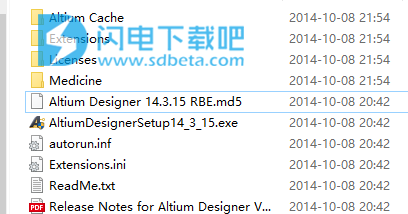
2、双击AltiumDesignerSetup14_3_15.exe运行,如图所示,点击next
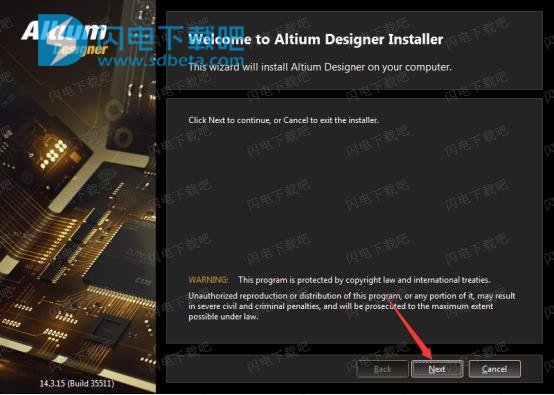
3、语言设置中文,许可协议,勾选我接受协议,点击next
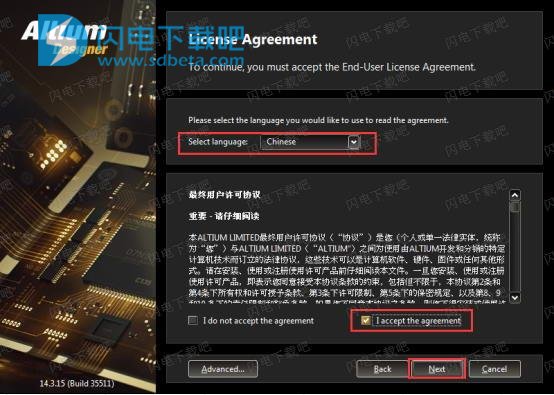
4、选择安装功能组件,需要的进行勾选即可,点击next
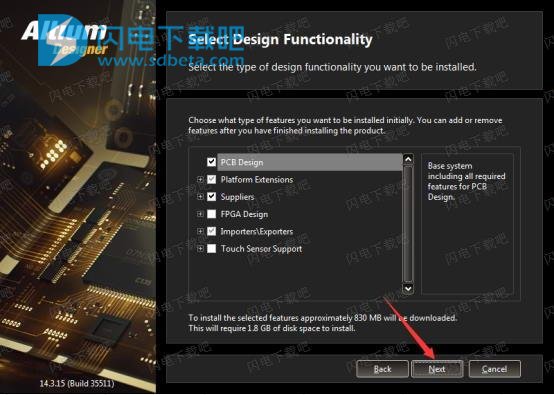
5、点击浏览选择软件安装路径,点击next
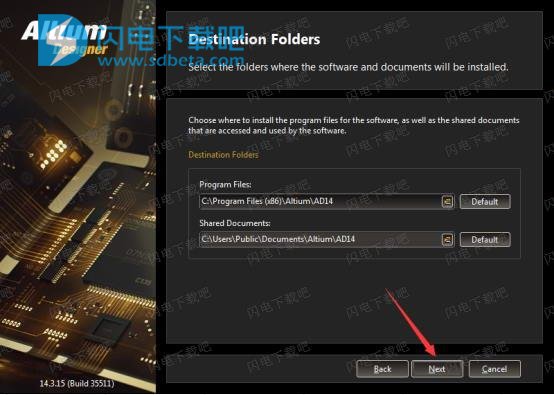
6、如图所示,继续点击next
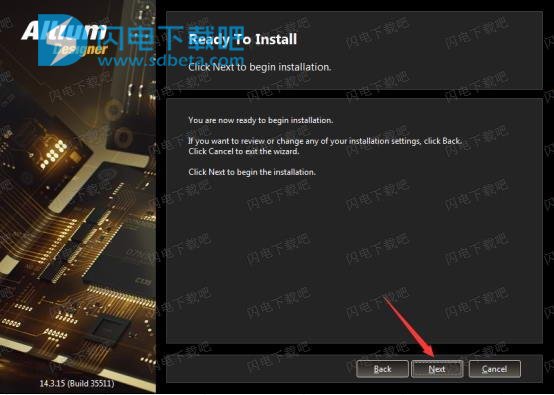
7、安装可能需要几分钟时间,耐心等待即可,安装完成,点击finish退出向导
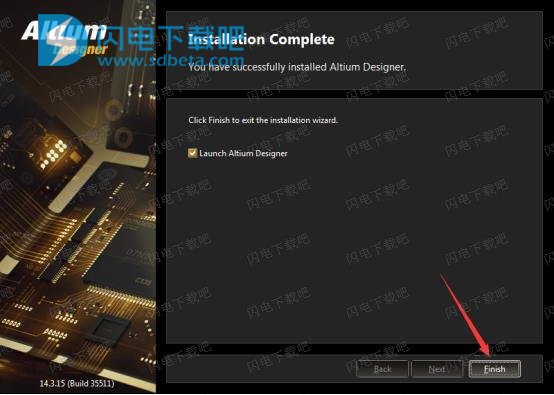
8、软件自动运行,如图所示,这里我们选择DXP-Preferences,
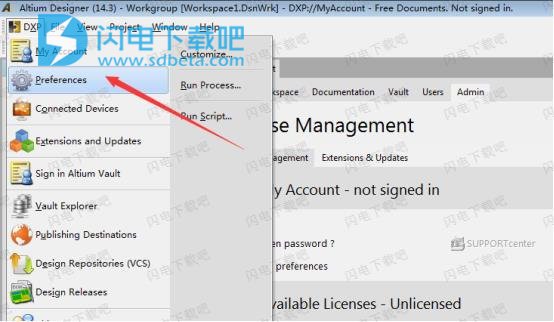
9、选择General,然后勾选use localized resources,点击ok
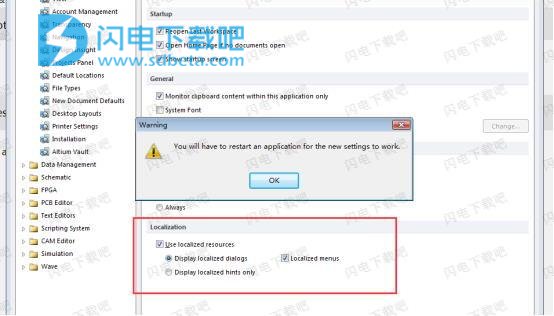
10、这时候重启软件,如图所示,界面已经变成中文了,虽然还有部分的英文,但是已经非常方便了,先关闭软件我们开始破解
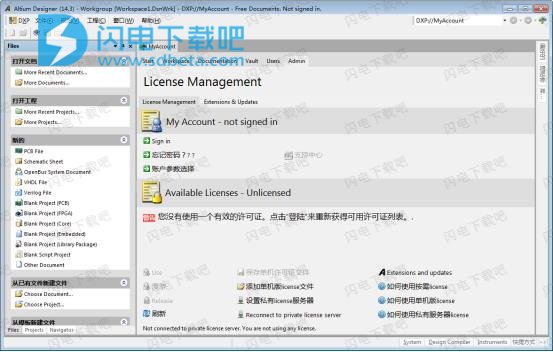
11、现在我们回到安装包中,将dxp.exe文件复制到软件安装目录中,默认是C:\Program Files (x86)\Altium\AD14,点击替换目标中的文件
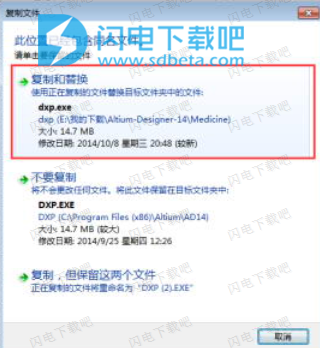
12、找到Licenses文件夹,并将它复制到软件安装目录中,运行软件,然后我们在软件中,点击添加单击版license文件,如图所示
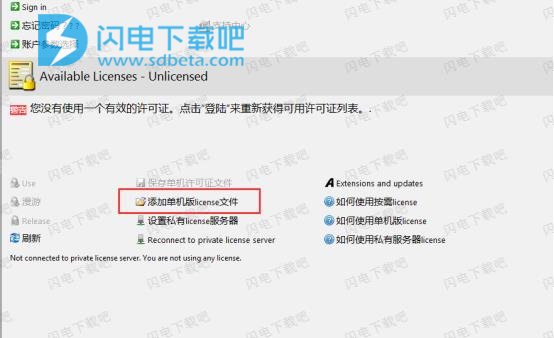
13、这里我们找到刚才复制到安装目录中的Licenses文件夹,并选择任意一个文件即可,点击打开i
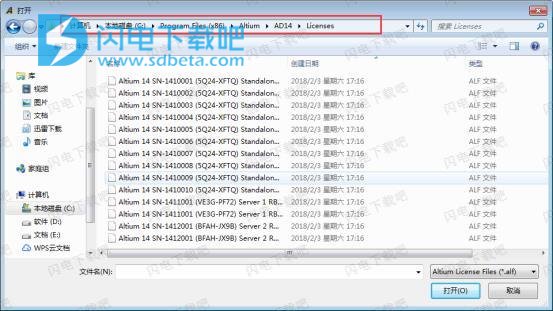
14、这时候我们就惊喜的发现已经激活啦,是不是很给力,其实这个软件破解起来也不难,按照步骤一步一步还是非常容易的
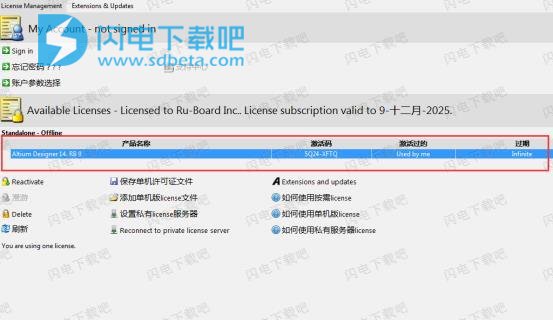
使用说明
您在Altium Designer中工作的方式与其他Windows应用程序非常相似 - 可以通过熟悉的菜单访问命令,使用标准Windows键盘和鼠标操作可以缩放和平移图形视图,并且可以通过键盘快捷键访问许多命令和功能。
Altium Designer与其他Windows应用程序的不同之处在于它将您需要的所有编辑工具整合到一个环境中。这意味着您可以编辑原理图并在同一软件应用程序中布置印刷电路板。您还可以在同一环境中创建组件,配置各种输出文件,甚至可以打开ASCII输出。
您启动的64位应用程序称为X2平台。每种不同的文档类型都在X2应用程序中打开,当您从一种文档类型移动到另一种文档类型时,相应的编辑器特定菜单,工具栏和面板会自动出现。
为什么要在一个环境中使用所有工具?这样做可以让您将注意力从面向工具转向面向设计。在面向设计的环境中工作为设计师提供了显着的优势,包括:
从“项目”面板轻松访问项目中的任何文档。显示所有项目文档,并且还组织示意图以反映设计结构。
能够轻松地在原理图和PCB之间来回移动。诸如将设计从原理图移动到电路板或从电路板返回到原理图的任务变得快速且非侵入性。
在原理图上选择一组元件,然后在电路板上选择它们,准备好添加到PCB元件类,或者重新定位和对齐,或者翻转到电路板的另一侧。
从电路板的2D视图来回滑动到高度逼真的3D视图,检测错误,切换到原理图并进行编辑,更新PCB,然后重新回到正轨。
在原理图上添加一个新组件,并将其显示在BOM文档中,准备好最终确定其供应链详细信息。
软件能够在内存中使用整个设计的单一统一模型 - 提供上述详细信息以及其他许多优势。
这些只是设计导向环境提供的众多优势的几个简单示例。无论您是作为独立设计师,还是作为地理位置分散的大型团队的成员,Altium Designer都提供易于使用,身临其境的设计空间,您可以在其中享受制作下一个伟大创意的乐趣。
如果这是您第一次在Altium Designer中设计印刷电路板,那么为什么不从开始使用goa-whoa教程开始。只需9个组件即可快速轻松地快速跟踪整个设计过程。
从构思到制造 - 通过Altium Designer推动PCB设计
否则,请查看页面底部的链接以探索Altium Designer中的设计功能。
随时随地学习
支持Altium Designer是一套全面的在线文档。无论您在环境中的哪个位置,通过菜单命令,对话框,面板或设计对象,都可以按F1显示有关光标下任何内容的综合信息。
从这个介绍中,解释这个东西是什么参考文档,你会找到有关如何放置,编辑或使用它的相关信息的链接。您还可以找到有关其如何适应整个设计过程的更丰富内容的链接。
或者,如果您希望浏览并浏览整体结构,请尝试左侧的导航树。在树的底部,你会看到各种各样,解释这是什么,参考部分。在树的上半部分你会发现,我该怎么做,内容。
可用的快捷方式也列在各个面板中,查找面板中控件旁边显示的快捷键。
在运行命令时(例如在交互式路由期间),按Shift + F1可显示命令行快捷方式列表。
编辑,面板和工具栏
每个编辑器都有自己的面板,菜单,工具栏和快捷键。可以通过软件右下方的按钮启用面板。
面板可以沿着环境的任何边缘停靠,也可以独立浮动。当它们停靠时,它们可以固定打开,或设置为弹出模式。单击弹出式面板的按钮以显示它,弹出速度和延迟在“首选项”的“系统 - 视图”页面中配置。
要移动单个面板,请单击并按住面板名称,然后拖动。要移动一叠面板,请单击并按住面板标题栏中的其他位置。
当面板在另一个面板上移动时,图标会显示可用的面板拆分选项。放下中心进行堆叠,或者放下四个图标中的一个以向该方向分开。您也可以按住Ctrl以禁止面板堆叠。
X2环境
无论当前使用的编辑器如何,始终可以通过位于应用程序右上角的按钮访问“首选项”对话框。
该软件还包括许多方便的搜索框,例如,位于“项目”和“属性”面板的顶部,以及位于右上角的X2应用程序本身。
X2搜索将返回:
组件文本属性,包括:原理图指示符,注释和描述字段;以及PCB指示符和注释字段。
最近的文件
活动编辑器的菜单条目
活动编辑器的面板
要从x2搜索框访问设计中放置的组件的属性,请首先编译项目(“项目”菜单)。
X2环境可高度自定义。 可以编辑菜单和工具栏以添加,删除或重新排列其内容。 右键单击菜单栏中的任意位置以访问“自定义”命令,在“自定义”对话框中,您可以访问所有可用命令,这些命令可以拖放到菜单或工具栏上。 按住Ctrl并单击以访问现有菜单项或工具栏按钮后面的命令,您可以在其中查看软件Process和执行该命令的任何参数。
所有编辑器和打开的文档也可以通过脚本进行操作。 支持许多脚本语言。
X2环境可高度自定义。 可以编辑菜单和工具栏以添加,删除或重新排列其内容。 右键单击菜单栏中的任意位置以访问“自定义”命令,在“自定义”对话框中,您可以访问所有可用命令,这些命令可以拖放到菜单或工具栏上。 按住Ctrl并单击以访问现有菜单项或工具栏按钮后面的命令,您可以在其中查看软件Process和执行该命令的任何参数。
所有编辑器和打开的文档也可以通过脚本进行操作。 支持许多脚本语言。
从构思到制造 - 通过Altium Designer推动PCB设计
该设计
您将创建原理图然后设计印刷电路板(PCB)的设计是一个简单的非稳态多谐振荡器。 该电路如下所示,它使用两个通用NPN晶体管,配置为自运行非稳态多谐振荡器。
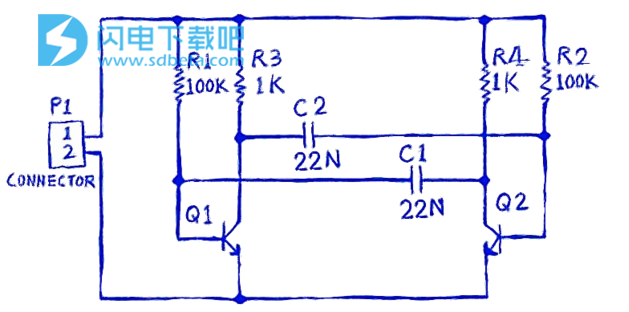
多谐振荡器的电路。
您已准备好开始捕获(绘制)原理图。 第一步是创建一个PCB项目。
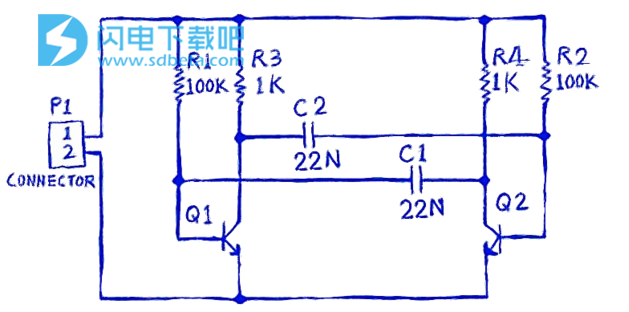
多谐振荡器的电路。
您已准备好开始捕获(绘制)原理图。 第一步是创建一个PCB项目。
创建一个新的PCB项目
在Altium的电子设计软件中,PCB项目是指定和制造印刷电路板所需的一组设计文档(文件)。 项目文件,例如Multivibrator.PrjPCB,是一个ASCII文件,列出项目中的文档,以及其他项目级设置,例如所需的电气规则检查,项目首选项和项目输出,例如打印和 CAM设置。
通过运行File»New Project»PCB Project命令创建一个新项目。
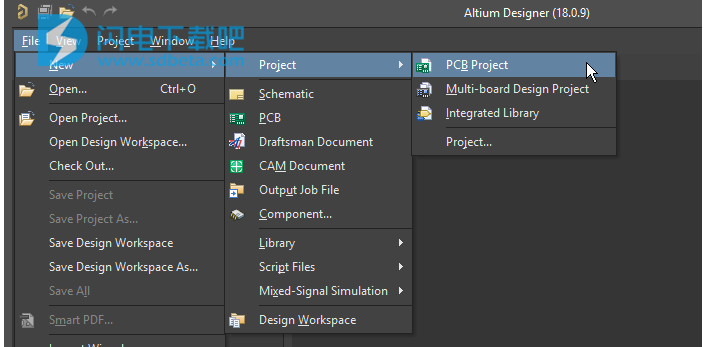
通过运行File»New Project»PCB Project命令创建一个新项目。
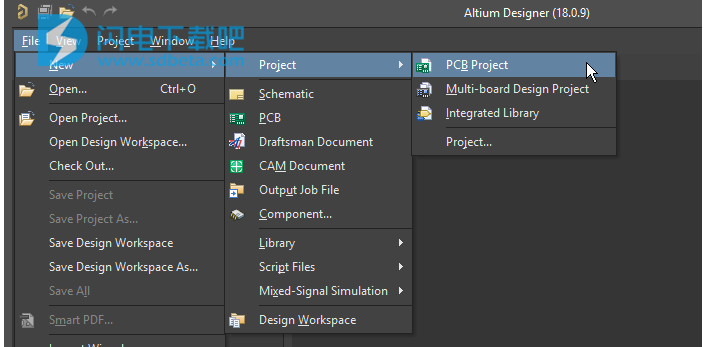
创建一个新项目:
从菜单中选择File»New Project»PCB Project。
新项目将显示在“项目”面板中。 如果未显示此面板,请单击主设计窗口右下角的按钮,然后从出现的菜单中选择“项目”。
从菜单中选择文件»保存项目以打开Windows另存为对话框。 使用该对话框导航到合适的位置,然后在“文件名”字段中输入名称Multivibrator。 不需要输入文件扩展名,因为它会自动添加。
将示意图添加到项目中:
下一步是向项目添加新的原理图表。
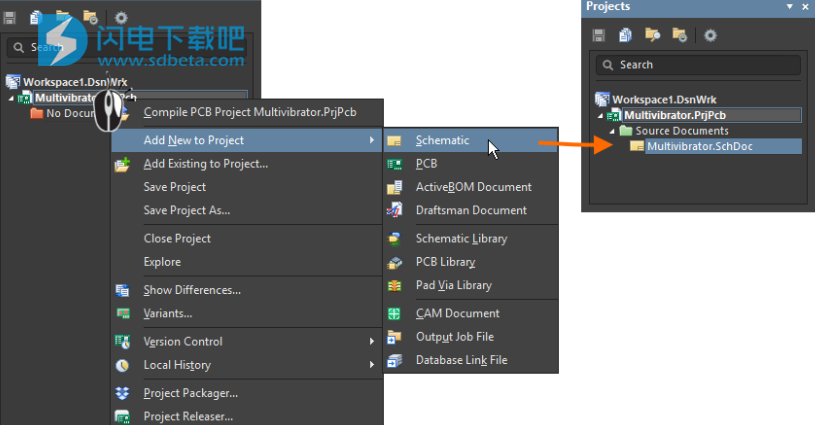
将原理图表添加到项目中,命名并保存原理图,然后保存项目。
当空白原理图表打开时,您会注意到工作区发生了变化。 主工具栏包含一系列新按钮,新工具栏可见,菜单栏包含新项目,可能会显示工作表面板 - 您现在位于原理图编辑器中。
可以使用面板右上角的图标关闭浮动面板,如果需要,可以通过应用程序右下方的按钮重新打开浮动面板。
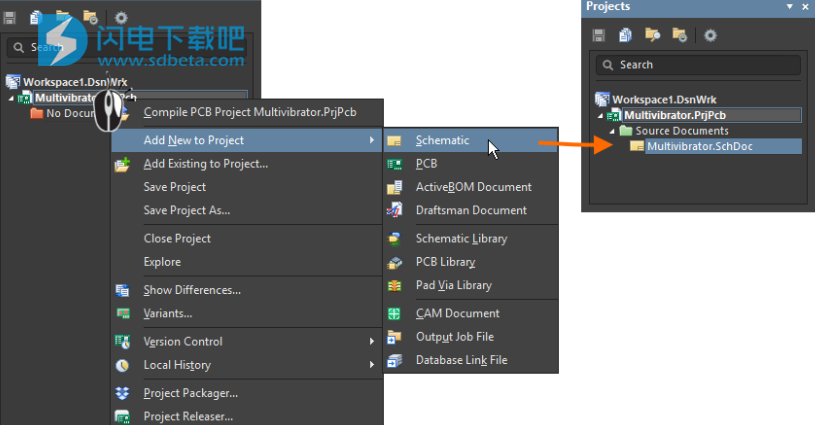
将原理图表添加到项目中,命名并保存原理图,然后保存项目。
当空白原理图表打开时,您会注意到工作区发生了变化。 主工具栏包含一系列新按钮,新工具栏可见,菜单栏包含新项目,可能会显示工作表面板 - 您现在位于原理图编辑器中。
可以使用面板右上角的图标关闭浮动面板,如果需要,可以通过应用程序右下方的按钮重新打开浮动面板。
添加原理图:
在“项目”面板中右键单击项目文件名,然后选择“向项目添加新项”»“示意图”。 名为Sheet1.SchDoc的空白原理图工作表将在设计窗口中打开,此原理图的图标将显示为链接到项目面板中项目的源文档文件夹图标下的项目。
要保存新原理图表,请选择文件»另存为。 “另存为”对话框将打开,准备将原理图保存在与项目文件相同的位置。 在“文件名”字段中键入名称Multivibrator,然后单击“保存”。 请注意,存储在与项目文件本身(或子/孙子文件夹)相同的文件夹中的文件使用相对引用链接到项目,而存储在不同位置的文件使用绝对引用链接。
由于您已向项目添加了原理图,因此项目文件也已更改。 在“项目”面板中右键单击项目文件名,然后选择“保存项目”以保存项目。
在“项目”面板中右键单击项目文件名,然后选择“向项目添加新项”»“示意图”。 名为Sheet1.SchDoc的空白原理图工作表将在设计窗口中打开,此原理图的图标将显示为链接到项目面板中项目的源文档文件夹图标下的项目。
要保存新原理图表,请选择文件»另存为。 “另存为”对话框将打开,准备将原理图保存在与项目文件相同的位置。 在“文件名”字段中键入名称Multivibrator,然后单击“保存”。 请注意,存储在与项目文件本身(或子/孙子文件夹)相同的文件夹中的文件使用相对引用链接到项目,而存储在不同位置的文件使用绝对引用链接。
由于您已向项目添加了原理图,因此项目文件也已更改。 在“项目”面板中右键单击项目文件名,然后选择“保存项目”以保存项目。
本文地址:http://www.sd124.com/article/2018/1108/226852.html
《AD14怎么安装 altium designer14中文图文安装学习和授权激活教程》由闪电下载吧整理并发布,欢迎转载!
